Jak uvolnit místo na disku v Parallels

Virtuální stroje mohou používat velké množství místa na disku. Pokud chcete znovu získat část místa na disku, stačí odstranit soubory uvnitř virtuálního počítače. Budete muset získat zpět místo na disku, zmenšovat virtuální pevný disk a učinit z něj méně místa na vašem Macu.
SOUVISEJÍCÍ: Jak hladce spouštět programy Windows na vašem Mac s Parallels
Parallels obsahuje užitečný průvodce, který vás provede touto cestou. Chcete-li ji otevřít, spusťte program Parallels, vyberte virtuální počítač, na který chcete uvolnit místo, a klikněte na příkaz Soubor> Uvolnit místo na disku.
Pokud máte více virtuálních počítačů, z nichž chcete uvolnit místo, budete potřebovat opakujte níže uvedený proces pro každý virtuální stroj.
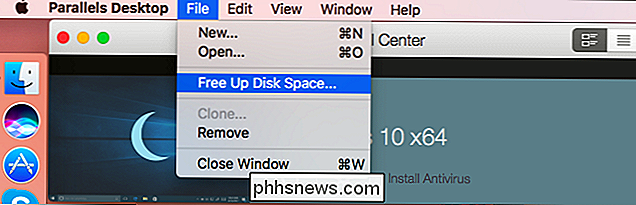
Uvidíte průvodci pro uvolnění disku pro daný virtuální počítač. Průvodce má čtyři možnosti:
- Snapshots : Pokud jste provedli snímky pro uložení stavu virtuálního stroje, budou tyto snímky používat místo. Klikněte na tlačítko "Správce snímků" a můžete se rozhodnout odstranit některé snímky pro uvolnění místa.
- Obnovit a vypnout : Pokud virtuální počítač spí místo toho, že ho vypnete, obsah virtuálního počítače paměti jsou ukládány na pevný disk počítače Mac. Pokud obnovíte virtuální stroj kliknutím na tlačítko "Obnovit" a poté "Vypnout", budou tyto soubory smazány. Jedná se však pouze o dočasnou opravu - pokud v budoucnu restartujete virtuální počítač a poté jej znovu spíte místo vypnutí, obnoví se tyto soubory obnovení. Tyto soubory však budou vymazány vždy, když vypnete virtuální počítač.
- Reclaim Disk Spac e: Virtuální stroje mají tendenci se časem rozšiřovat při přidávání a mazání souborů uvnitř nich. Chcete-li zmenšit soubory virtuálního počítače na vašem počítači Mac, klepněte zde na tlačítko "Reclaim". Pokud je šedá, budete muset kliknout na tlačítko "Obnovit" a potom vypnout virtuální počítač, abyste mohli pokračovat.
- Vyčistěte soubory mezipaměti Parallels Desktop : Parallels ukládá některé soubory mezipaměti na vašem počítači Mac můžete klepnout na tlačítko "Vyčistit" a odstranit soubory mezipaměti přidružené k tomuto konkrétnímu virtuálnímu počítači
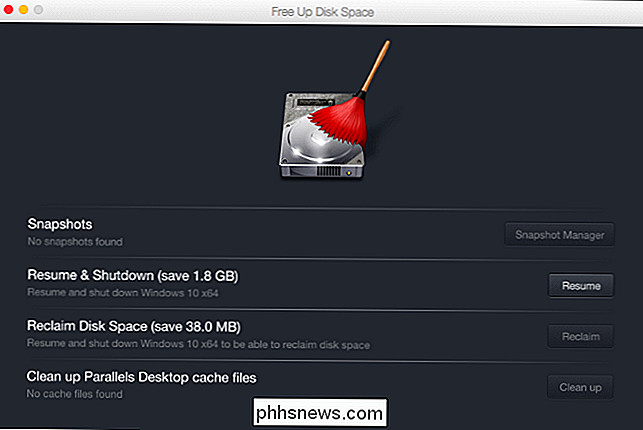
Pokud potřebujete komprimovat disk ještě předtím, zkuste odstranit z něj nepotřebné soubory před použitím možnosti "Reclaim" v Parallels
SOUVISEJÍCÍ: 7 způsobů, jak uvolnit místo na pevném disku v systému Windows
Například na virtuálním počítači Windows jej budete chtít spustit a použít nástroj pro vyčištění disku pro vyčištění systémových souborů. Můžete také chtít odinstalovat programy, které nepoužíváte, vyprázdněte koš a postupujte podle obvyklých tipů pro uvolnění místa na počítači se systémem Windows.
Po provedení tohoto procesu vypněte počítač a vraťte se do zařízení Free Up Průvodce diskem. Měli byste být schopni získat větší množství místa na disku.
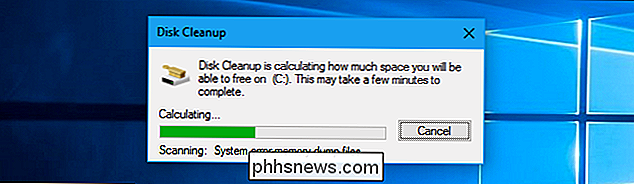

Proč se obrazovka mobilního telefonu Android zapne náhodně?
Pokud jste si všimli, že se obrazovka telefonu zapne, aniž byste se dotýkali telefonu - nebo kdykoli jej budete vyzvednout - je to díky (poněkud) novou funkci v Androidu nazvaném "Ambient Display". Windows Ambient Display byl představen zpět v Android 5.x Lollipop, ačkoli to je druh modifikace staré funkce Moto X (zpět, když je Motorola vlastní společnost Google).

Proč Firefox musel zabít vaše oblíbené rozšíření
Firefox 57 nebo Quantum je zde a je to obrovské zlepšení. Firefox konečně dohnal Chrome, pokud jde o rychlost, rozhraní je mnohem čistší a existují některé skvělé nové funkce bootování. Tady se nemusíte stěžovat. Jen si dělá srandu. Na internetu je vždy něco stěžovat SOUVISEJÍCÍ: Jak zkontrolovat, zda vaše rozšíření přestanou pracovat s Firefoxem 57 S Firefoxem Quantum je stížnost de jour, že některé rozšíření nefungují už víc.



